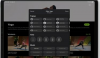Hulu サブスクリプションの大きな利点の 1 つは、映画やテレビの好みを親族や友人と共有する必要がないことです。 Hulu では、1 つのアカウントに最大 6 人の異なるユーザーを追加できます。つまり、誰もが他のユーザーのコンテンツに介入することなく、お気に入りの映画や番組を選択して保存できます。 ただし、プロファイルを削除する必要が生じた場合でも、Hulu を使用するとユーザーを非常に簡単に削除できます。
コンテンツ
- コンピューター上の Hulu プロファイルを削除する方法
- コンピューター上のすべての Hulu プロファイルを削除する方法
- モバイルデバイスでHuluプロフィールを削除する方法
このステップバイステップのガイドでは、ファイルを削除する方法を説明します。 Hulu 自宅のコンピュータやモバイルデバイスを使用してプロファイルを作成します。 プロフィールを削除すると元に戻すことはできないので、義理の両親を小規模なストリーミング サービスに追い出す前に、必ずアカウントから削除するようにしてください。
おすすめ動画
Hulu サブスクリプションの仕組みについて詳しく知りたいですか? 私たちをチェックしてください サービスの内訳、およびに関するガイド 友達と一緒にHuluを視聴する方法.
コンピューター上の Hulu プロファイルを削除する方法
ステップ1: 自宅のコンピューターにアクセスして、 hulu.com.
ステップ2: まだアカウントにログインしていない場合は、をクリックします ログイン ランディング ページの右上隅にあります。 ログインすると、メインアカウントのユーザー名が右上隅に表示されます。 アカウント名をクリックしてから、 プロファイルの管理.
ステップ 3: 次のページには、Hulu アカウントのアクティブなプロフィールがすべて表示されます。 削除するプロファイルを見つけて、 編集 オプション(鉛筆ボタン)。
ステップ 4: クリック プロフィールの削除 表示されるポップアップ ウィンドウで
ステップ5: 2 番目のポップアップ ウィンドウで決定を確認します。
削除方法 全て コンピューター上の Hulu プロファイル

アカウント内のすべての Hulu プロフィールを削除する方法もあります。 を除外する の作成に使用されるプライマリ プロファイル用
ステップ1: 案内する hulu.com、アカウントにログインし、右上隅にあるアカウント名をクリックします。
ステップ2: 下 プライバシー設定、 クリック カリフォルニア州のプライバシー権.
ステップ 3: チェックしてください プロフィール その下にあるボックス アクティビティの管理をクリックしてから、 選択をクリア. これにより、すべてのプロファイル、閲覧履歴、プロファイルベースの設定と基本設定が削除されます。
モバイルデバイスでHuluプロフィールを削除する方法
ステップ1: 携帯電話またはタブレットに Hulu アプリがまだない場合は、次の方法でダウンロードしてください。 グーグルプレイ または アプリストア. インストールしたら、アプリを起動してサインインします。
ステップ2: ホーム画面の下部で、 アカウント.
ステップ 3: で アカウント ページで、画面上部のアカウント名をタップします。
ステップ 4: タップ 編集をタップし、削除したいプロフィールを見つけてタップします。 プロフィールの削除.
ステップ5: 決定を確認するポップアップ ウィンドウが表示されます。 思いのままに削除してください。
編集者のおすすめ
- 新しい My Netflix タブにより、外出先でのストリーミングが少し簡単になりそうです
- 夏にぴったりのHuluのドラマ番組5本
- アーセナル対マンチェスター・ユナイテッドの無料ライブストリームを視聴する方法
- アメリカ対ベトナムのライブストリーム: 女子ワールドカップを無料で視聴
- Amazon Prime Video のベスト映画 (2023 年 7 月)
ライフスタイルをアップグレードするDigital Trends は、読者が最新ニュース、楽しい製品レビュー、洞察力に富んだ社説、ユニークなスニーク ピークをすべて提供して、ペースの速いテクノロジーの世界を監視するのに役立ちます。